Comment ajouter des utilisateurs et leur donner accès à l’application gestionnaire
Voici les étapes à suivre pour ajouter des utilisateurs sur votre application gestionnaire Prooftik:
1. Si ce n’est pas déjà le cas, passez sur la vue établissement en choisissant votre établissement à l’aide du menu déroulant en haut à droite de la fenêtre.
Afficher/Cacher la photo

2. Accéder à l’onglet « Utilisateurs »
Afficher/Cacher la photo

3. Cliquez sur « Ajouter un utilisateur » en bas à droite de la fenêtre
Afficher/Cacher la photo
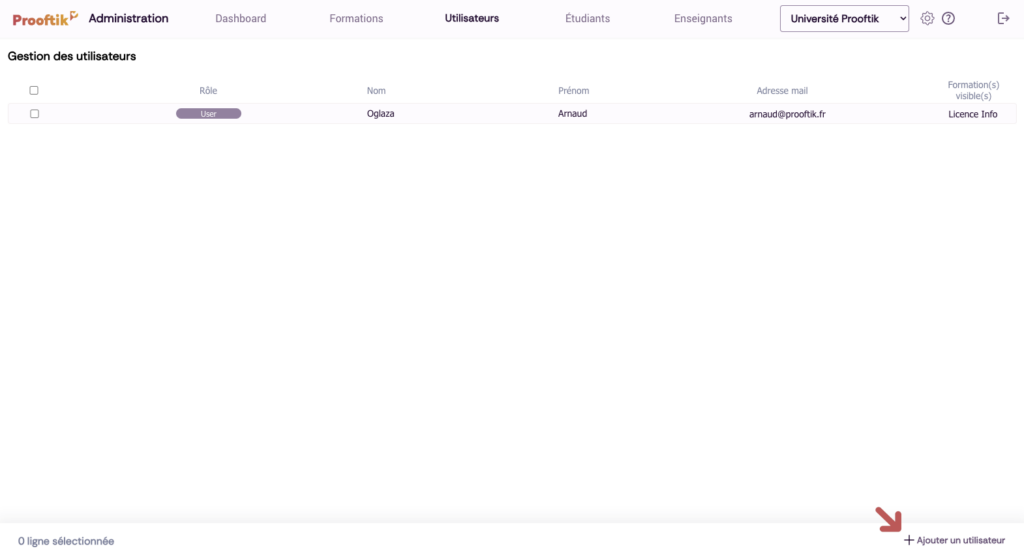
4. Le panneau d’ajout d’utilisateur s’ouvre et vous invite à entrer les informations du nouvel utilisateur:
- Son nom
- Son prénom
- Son adresse mail
Afficher/Cacher la photo
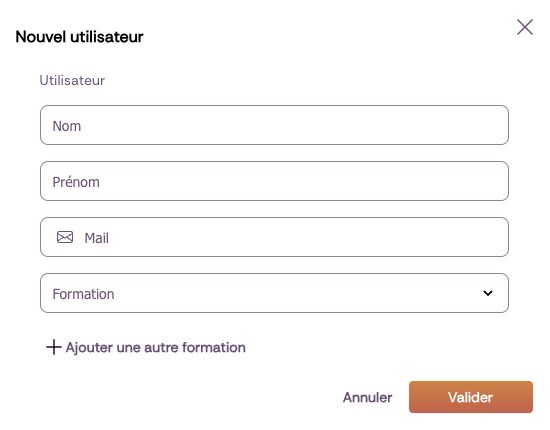
La liste des formations auxquels il aura accès (Choisissez une première formation et cliquez sur « + Ajouter une autre formation » pour en ajouter d’autres)
5. Cliquez sur « Valider » en bas à droite du panneau et votre nouvel utilisateur est créé !
